Cách khắc phục tính năng xem trước Dropbox không hoạt động

Để khắc phục sự cố xem trước Dropbox, hãy đảm bảo nền tảng hỗ trợ loại tệp và tệp bạn đang cố xem trước không được bảo vệ bằng mật khẩu.

Mỗi phần mềm đều có một số dạng lỗi; Về cơ bản không thể viết mã giải thích cho tất cả các trường hợp có thể xảy ra. Những lỗi này có thể nghiêm trọng và phổ biến, gây ra các lỗ hổng bảo mật và ảnh hưởng đến hiệu suất. Các lỗi khác có thể ngu ngốc đến nực cười hoặc gần như không thể kích hoạt.
Nếu bạn tình cờ gặp lỗi, tốt hơn hết bạn nên báo cáo lỗi đó cho nhà phát triển phần mềm. Báo cáo lỗi giúp các nhà phát triển khắc phục các sự cố trong phần mềm của họ. Điều này, đến lượt nó, sẽ giúp những người dùng khác và chính bạn, vì cuối cùng lỗi sẽ được sửa và sau đó bạn sẽ không phải đối phó với nó nữa.
Thật không may, hầu hết các nhà phát triển không đặc biệt dễ dàng báo cáo bất kỳ lỗi nào mà bạn xác định được trong phần mềm của họ. Tuy nhiên, Dropbox cung cấp một tùy chọn tương đối đơn giản để báo cáo lỗi từ bên trong ứng dụng.
Để truy cập công cụ báo cáo lỗi, bạn cần chuyển đến phần phản hồi của cài đặt. Đầu tiên bạn cần nhấp vào biểu tượng bánh răng cưa ở cuối cột bên trái để đến đó.
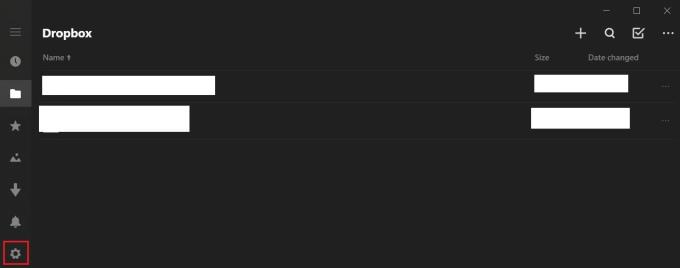
Nhấp vào biểu tượng bánh răng cưa để mở cài đặt của bạn.
Trong cài đặt, nhấp vào “phản hồi” để mở phần phản hồi.
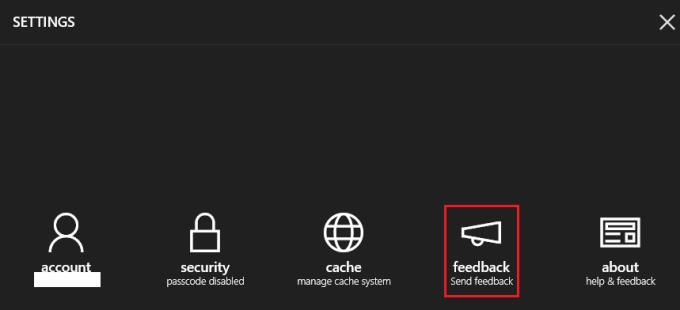
Nhấp vào “phản hồi” để mở phần phản hồi.
Trong phần phản hồi, bạn phải nhấp vào “Báo cáo lỗi” để mở công cụ báo cáo lỗi.
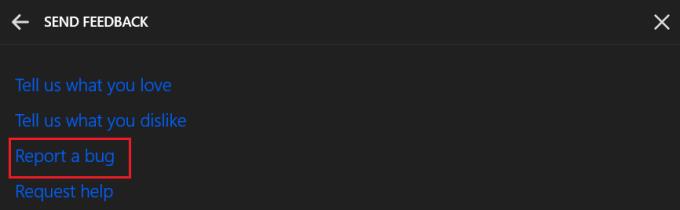
Chọn “Báo cáo lỗi” để mở trình báo cáo lỗi.
Trên màn hình tiếp theo, hãy nhập báo cáo lỗi của bạn vào hộp văn bản lớn. Cố gắng càng chính xác càng tốt về những gì đã xảy ra và những gì bạn đang làm ngay trước khi nó xảy ra. Những chi tiết này có thể giúp nhà phát triển xác định nguyên nhân gây ra lỗi và tăng tốc độ phát hành bản sửa lỗi. Điều này đặc biệt hữu ích đối với các lỗi hiếm gặp hoặc lỗi phức tạp, có thể khó sao chép và nhận được các báo cáo lỗi đáng tin cậy.
Khi bạn đã hoàn thành báo cáo của mình, hãy nhấp vào “Gửi” để gửi báo cáo lỗi.
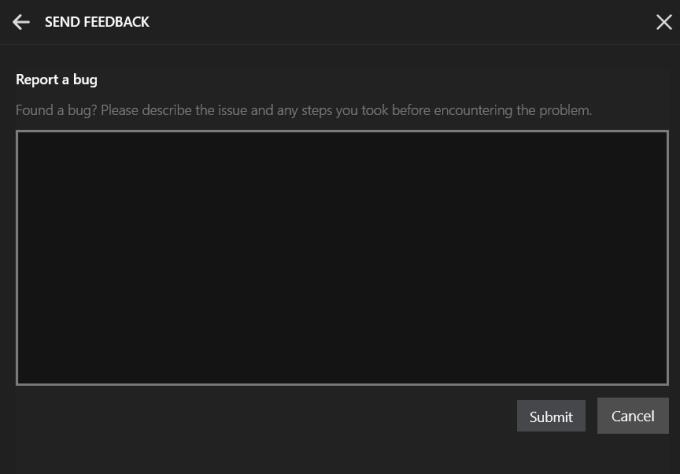
Chi tiết báo cáo lỗi của bạn càng nhiều càng tốt, sau đó nhấp vào gửi khi bạn hoàn tất.
Báo cáo lỗi là một phần hữu ích trong việc cải tiến phần mềm. Bằng cách làm theo các bước của hướng dẫn, bạn có thể báo cáo bất kỳ lỗi nào bạn có thể tìm thấy trong ứng dụng Dropbox trên máy tính để bàn.
Để khắc phục sự cố xem trước Dropbox, hãy đảm bảo nền tảng hỗ trợ loại tệp và tệp bạn đang cố xem trước không được bảo vệ bằng mật khẩu.
Selective Sync là một tính năng Dropbox tiện dụng mà bạn có thể sử dụng để chọn những tệp nào đồng bộ với ổ đĩa cục bộ của bạn và những tệp nào vẫn ở trên đám mây.
Nếu Dropox.com không tải, hãy cập nhật trình duyệt của bạn, xóa bộ nhớ cache, tắt tất cả các tiện ích mở rộng và khởi chạy tab Ẩn danh mới.
Microsoft hợp tác với Dropbox để đưa Office 365 tích hợp lên dịch vụ lưu trữ đám mây. Tất cả là về việc đăng ký Office 365 cho khách hàng.
Nếu bạn không thể tải ảnh và video lên Dropbox, hãy đảm bảo rằng các tệp bạn đang cố tải lên không đặt tài khoản của bạn vượt quá hạn ngạch.
Nếu Dropbox không thể tìm và tải ảnh mới lên từ iPhone của bạn, hãy đảm bảo rằng bạn đang chạy phiên bản ứng dụng iOS và Dropbox mới nhất.
Nếu các email hoạt động của thư mục Dropbox là không cần thiết, hãy làm theo các bước sau để vô hiệu hóa nó.
Không bao giờ bị mất ảnh khác bằng cách tải ảnh của bạn lên Dropbox. Dưới đây là các bước để làm theo.
Nếu bạn không thể chia sẻ một thư mục trên Dropbox hoặc tham gia một thư mục được chia sẻ, hãy đảm bảo rằng bạn có đủ dung lượng lưu trữ để lưu trữ tệp.
Bạn đã di chuyển? Trong trường hợp đó, hãy xem cách sử dụng múi giờ khác trên Dropbox.
Một số thông báo đăng nhập Dropbox là không cần thiết. Đây là cách tắt chúng.
Làm việc với những người khác sẽ yêu cầu bạn chia sẻ tệp. Xem cách bạn có thể yêu cầu tải tệp lên từ một người nào đó trên Dropbox.
Bạn sắp hết dung lượng trên Dropbox? Hãy xem các mẹo này sẽ giúp bạn có thêm dung lượng lưu trữ miễn phí.
Bạn đã có đủ Dropbox chưa? Đây là cách bạn có thể xóa tài khoản của mình.
Nếu huy hiệu Dropbox bị thiếu trong Office 365, hãy hủy liên kết tài khoản của bạn khỏi máy tính rồi liên kết lại.
Ngừng nhận email mỗi khi bạn xóa hàng loạt tệp Dropbox. Dưới đây là các bước để làm theo.
Cấu trúc ngày tháng được viết chuẩn có sự khác biệt tinh tế giữa các nền văn hóa trên thế giới. Những khác biệt này có thể gây ra hiểu lầm khi
Xin chúc mừng! Bạn muốn thay đổi ngôn ngữ của tài khoản Dropbox của mình? Quá trình này mất chưa đầy một phút.
Tìm hiểu những lựa chọn thay thế bạn có khi bạn không thể gửi tệp đính kèm email vì tệp quá lớn.
Xem bạn có bao nhiêu dung lượng lưu trữ trên tài khoản Dropbox của mình để biết bạn có thể tải lên thêm bao nhiêu tệp. Đây là cách bạn có thể làm điều đó.
Hướng dẫn chi tiết về cách thay đổi địa chỉ email liên kết với tài khoản LinkedIn của bạn, giúp bạn duy trì liên lạc hiệu quả hơn.
Khám phá những lý do phổ biến khiến Avast VPN không hoạt động và cách khắc phục hiệu quả để bạn có thể duy trì kết nối Internet
Nhiều người gặp lỗi "Tìm nạp dữ liệu trên Facebook". Bài viết này sẽ hướng dẫn bạn 7 cách khắc phục hiệu quả và tối ưu nhất.
Mặc dù Google Maps không hỗ trợ chức năng bán kính, nhưng bạn có thể sử dụng dịch vụ bản đồ trực tuyến như CalcMaps và Maps.ie để vẽ bán kính xung quanh một vị trí.
Hướng dẫn cách khắc phục lỗi "Lỗi thực hiện truy vấn" trên Facebook. Đăng xuất, xóa bộ nhớ cache và khởi động lại thiết bị là các giải pháp hiệu quả.
Hướng dẫn chi tiết cách kiểm tra độ mạnh của mật khẩu, các loại tấn công phổ biến, và 5 bí quyết tạo mật khẩu an toàn, dễ nhớ. Tối ưu hóa bảo mật tài khoản của bạn ngay hôm nay!
Lời nhắc luôn là điểm nổi bật chính của Google Home. Họ chắc chắn làm cho cuộc sống của chúng tôi dễ dàng hơn. Hãy cùng tìm hiểu nhanh về cách tạo lời nhắc trên Google Home để bạn không bao giờ bỏ lỡ việc làm việc vặt quan trọng.
Việc nhập câu trích dẫn yêu thích từ cuốn sách của bạn lên Facebook rất tốn thời gian và có nhiều lỗi. Tìm hiểu cách sử dụng Google Lens để sao chép văn bản từ sách sang thiết bị của bạn.
Đôi khi, khi đang làm việc trên Chrome, bạn không thể truy cập một số trang web nhất định và gặp lỗi “Fix Server DNS address could not be seek in Chrome”. Đây là cách bạn có thể giải quyết vấn đề.
Nếu bạn muốn loại bỏ thông báo Khôi phục trang trên Microsoft Edge, chỉ cần đóng trình duyệt hoặc nhấn phím Escape.




























